So verwenden Sie den Befehl APT Search Linux
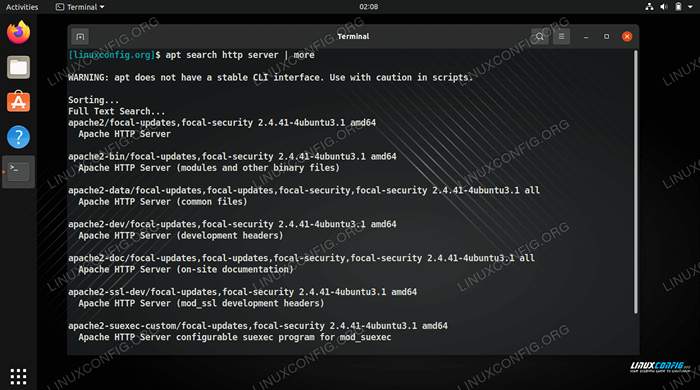
- 3685
- 109
- Aileen Dylus
Eines der attraktivsten Funktionen beim Ausführen eines Linux -Systems ist der sofortige Zugriff auf Tausende von Paketen, die aus dem Paketmanager der Linux -Distribose installiert werden können.
Die Installation von Paketen ist wirklich einfach. Das heißt, solange Sie den Namen dessen kennen, was Sie installieren möchten. Wenn Sie dies nicht tun, können Sie jederzeit nach installierbaren Paketen suchen. Bei Distributionen, die den APT -Paketmanager wie Debian, Ubuntu und Linux Mint verwenden, um nur einige zu nennen, wird dies mit dem getan APT -Suche Befehl.
In diesem Handbuch zeigen wir Ihnen, wie Sie die verwenden APT -Suche Befehl mit mehreren Beispielen. Sie werden schnell lernen, die Aufgabe zu beherrschen, Pakete für die Installation zu finden.
In diesem Tutorial lernen Sie:
- So suchen Sie nach Paketen mit APT
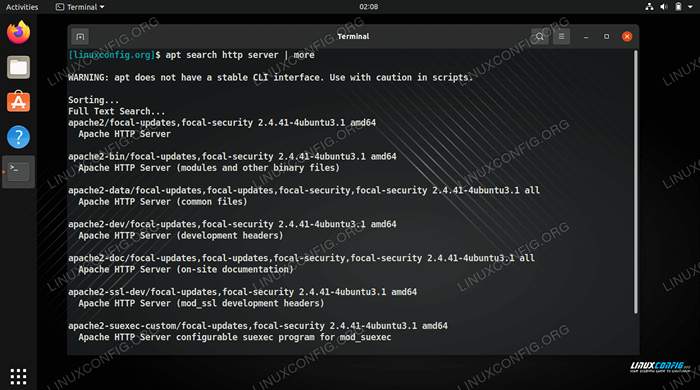 Verwenden der APT -Suche, um relevante Pakete zu finden
Verwenden der APT -Suche, um relevante Pakete zu finden | Kategorie | Anforderungen, Konventionen oder Softwareversion verwendet |
|---|---|
| System | Jede Linux -Distribution mit Apt |
| Software | APT -Paketmanager |
| Andere | Privilegierter Zugriff auf Ihr Linux -System als Root oder über die sudo Befehl. |
| Konventionen | # - erfordert, dass gegebene Linux -Befehle mit Root -Berechtigungen entweder direkt als Stammbenutzer oder mit Verwendung von ausgeführt werden können sudo Befehl$ - Erfordert, dass die angegebenen Linux-Befehle als regelmäßiger nicht privilegierter Benutzer ausgeführt werden können |
Suchen Sie nach einem Paket mit dem APT -Paketmanager
Verwenden Sie die folgenden Befehle, um mit APT nach einem Paket zu suchen. Vor dem Start sollten Sie Ihre Repository -Liste aktualisieren, sodass alle Ergebnisse relevant sind.
$ sudo APT Update
- Der einfachste Weg, um nach einem Paket zu suchen, ist die folgende Syntax. Dies wird nach Paketen in Bezug auf Ihre Suchabfrage suchen, nicht nur Pakete, die den spezifischen Satz in ihrem Namen enthalten.
$ APT Search Paket genannt
- Wenn Sie eine Menge Ergebnisse erzielen, können Sie immer verwenden
Grepdie Suche weiter einzugrenzen oder auf Rohr aufwenigerodermehrIhr Terminal wird also nicht mit Ausgabe überflutet.$ APT Search Paket-Namen | Grep-Spezifikation und/oder: $ APT-Suchpaketname | weniger
- Der
APT-Cache-SucheDer Befehl ist sehr ähnlich, formatiert die Ausgabe jedoch anders. Dies ist die bevorzugte Methode, wenn Sie versucht haben, diese Aufgabe zu kripten.$ APT-CACHE-Suchpaketname
- Wenn Sie nur die Namen von Paketen durchsuchen möchten, können Sie die folgende Synax verwenden. Hier ist ein Beispiel, in dem wir nach Paketen suchen
Apache2im Namen. Dadurch werden eine Liste von Paketen angezeigt, die mit dem Text "Apache2" beginnen.$ apt-cache pkgnames apache2 Apache2-SSL-Dev Apache2-suexc-Pristine Apache2-DATA Apache2-bin Apache2-Dev Apache2-Doc Apache2-Suexc-Custom Apache2 Apache2-UTILs
Das ist alles dazu. Sobald Sie das Paket identifiziert haben, das Sie holen, können Sie es herunterladen und mit den üblichen installieren APT -Installation Befehl.
$ sudo apt installieren Sie Paketname
Gedanken schließen
In diesem Handbuch haben wir gesehen, wie man im APT -Paketmanager nach Paketen sucht. Dies beinhaltete die Verwendung der Verwendung der APT -Suche Kommando und seine enge Cousine APT-Cache-Suche. Mit diesen Befehlen sowie GREP sollten Sie in der Lage sein, die benötigten Pakete schnell zu finden und sogar die Befehle zu haben, um diese Funktionalität bei Bedarf in Zukunft zu entfassen.
Verwandte Linux -Tutorials:
- Dinge zu installieren auf Ubuntu 20.04
- Dinge zu tun nach der Installation Ubuntu 20.04 fokale Fossa Linux
- Dinge zu tun nach der Installation Ubuntu 22.04 Jammy Quallen…
- Mint 20: Besser als Ubuntu und Microsoft Windows?
- Linux -Download
- Ubuntu 20.04 Leitfaden
- Beste Linux -Distribution für Entwickler
- Grundlegende Linux -Befehle
- Linux -Befehle: Top 20 wichtigste Befehle, die Sie benötigen, um…
- Installieren Sie Arch Linux in VMware Workstation

